
Въпреки че печатащите глави на Hewett Packard (HP) могат да бъдат почистени от драйвера на принтера, може да се наложи да почистите печата глави ръчно, ако имате проблеми с ивици, избледняване на цвета или липсващ текст и инструментът за почистване не помогне. Трябва да бъдете особено внимателни, когато почиствате ръчно печатащите глави, за да не повредите контактите на касетата с мастило или контактите на печатащата глава.
Почистване от драйвера на принтера
Етап 1
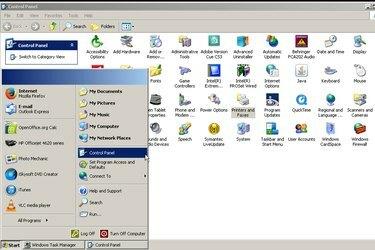
Кликнете върху "Старт" в долния ляв ъгъл на компютъра. Щракнете върху „Контролен панел“ и след това върху „Принтер и факсове“.
Видео на деня
Стъпка 2
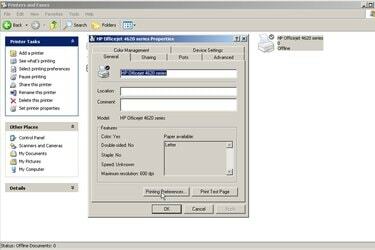
Щракнете върху иконата за принтера. Щракнете върху „Свойства“ и щракнете върху „Предпочитания за печат“.
Стъпка 3
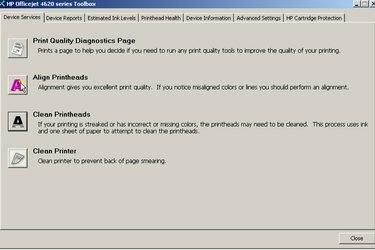
Кликнете върху раздела „Услуга“ в горната част на прозореца. Кликнете върху раздела „Услуги за принтер“ в горната част на следващия прозорец. Кликнете върху „Почистване на печатащите глави“. Принтерът ще извърши почистване на печатащата глава.
Ръчно почистване на печатащите глави
Етап 1

Включете принтера. Отворете капака, за да откриете каретката на принтера. Изчакайте 3 секунди и извадете щепсела на принтера от електрическия контакт. Печатащата касета ще остане на мястото си, като изключите захранването.
Стъпка 2

Извадете касетата с мастило от каретката, като повдигнете нагоре щифта, придържащ всяка касета на място. Извадете касетата с мастило, като я издърпате и нагоре.
Стъпка 3

Използвайте кърпа без власинки, за да избършете внимателно медните контакти в долната част на касетите с мастило. Ако остатъците са упорити и не могат да се изтрият, използвайте памучен тампон, потопен в бутилирана вода, за да отстраните остатъците, като леко разтривате. Не бършете дюзата на касетата с мастило; избършете само плоските контакти. Поставете почистената касета с мастило отстрани върху вестник. Не го изправяйте с медни контакти, докосващи вестника, в противен случай мастилото ще изтече.
Стъпка 4

Използвайте кърпата без власинки, за да избършете контактните точки в печатащата шейна. Ако остатъците не се отделят, използвайте памучен тампон, намокрен с бутилирана вода, за да отстраните остатъците. Изчакайте 5 минути, след като сте почистили контактите на принтера, преди да смените касетата с мастило.
Стъпка 5

Поставете касетите с мастило обратно в касетата на принтера. Щракнете надолу, за да фиксирате касетите. Включете захранващия кабел в контакта. Затворете капака. Принтерът е готов за използване след преминаване през инициализацията.
Неща, от които се нуждаете
вестник
Плат без власинки
Памучен тампон
Бутилирана вода



